Lietojumprogramma Skitch Screen Capture: obligāti jābūt jūsu Mac datoram
Skitch ir brīnišķīga ekrāna tveršanas un iezīmēšanas lietotne, ko piedāvā vietnes lietotāji Evernote. Skitch var kalpot kā jūsu galvenā ekrāna tveršanas lietotne, viegli nomainot vecāku Grab utilītu, kas ir iekļauta jūsu komplektācijā. Mac. Vēl labāk, tas darbojas labāk, izmantojot vairākas funkcijas, tostarp iespēju pievienot ekrānuzņēmumam anotācijas ar bultiņām, tekstu, formām un zīmogiem. Varat pat veikt pamata apgriešanu, neimportējot attēlu savā iecienītākajā attēlu redaktorā.
Kas Mums patīk
Integrējas ar Evernote, lai saglabātu jūsu Evernote kontā.
Atbalsta PNG, JPEG, TIFF, GIF, BMP un PDF formātā formātos.
Kas mums nepatīk
Redaktors ļauj vienlaikus atvērt tikai vienu piezīmi (attēlu).
Aizverot lietotni, netiek piedāvāts saglabāt piezīmi.
Netiek saglabāts jūsu vietējam Mac disks; lai saglabātu, ir jāizmanto eksportēšanas opcija.
Skitch apvieno ekrāna tveršanas lietotni ar redaktoru, kas ļauj tvert un pēc tam rediģēt attēlu, un tas viss notiek vienā lietotnē. Patiesībā ir diezgan daudz ekrāna uztveršanas lietotņu, kas izmanto šo pašu ideju, taču Skitch ir pieejams bez maksas, kas ir ievērojama priekšrocība. Jums pat nav jābūt Evernote lietotājam, lai izmantotu Skitch priekšrocības, lai gan jums būs nepieciešams Evernote konts, lai izmantotu mākoņa krātuves un sinhronizācijas pakalpojumus.
Skitch lietotāja interfeiss
Tā kā viena no šīs lietotnes galvenajām funkcijām ir tveriet sava Mac ekrāna saturu, svarīgs apsvērums ir uztveršanas funkcijas lietotāja interfeiss. Ideālā gadījumā ekrāna tveršanas lietotne var palikt ārpus ceļa, kamēr strādājat, lai iestatītu attēlu, kuru vēlaties uzņemt, un pēc tam ļautu jums viegli izsaukt lietotni, kad nepieciešams.
Uzņemot visu ekrānu vai pat iestatītu ekrānu, Skitch netiek traucēts. Tomēr, ja vēlaties uzņemt citus pamata attēlus, piemēram, noteiktu logu, izvēlni vai noteiktu apgabalu, Skitch pieprasa būt uzmanības centrā.
Tas nav nekas slikts, tikai tas nav tas, ko parasti sagaida. No otras puses, Skitch ļoti labi darbojas tā uzlabotajos uzņemšanas režīmos, kad esat pieradis pie dažiem no tiem īpatnības, piemēram, viss displejs ir aptumšots un pārklāts ar krustpunktu, tverot apgabalu ekrāns.
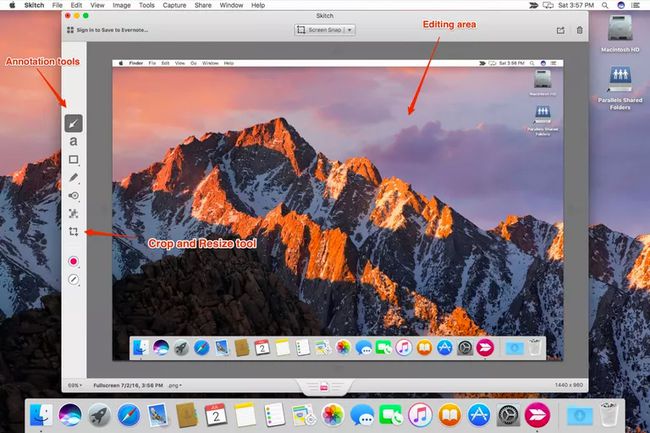
Redaktors
Skitch redaktors ir vieta, kur jūs, iespējams, pavadīsit visvairāk laika, pieņemot, ka rediģēsit uzņemto ekrānuzņēmumu. Redaktors ir viens logs ar rīkjoslu augšpusē, sānjoslu ar anotācijas un rediģēšanas rīkiem un informācijas joslu apakšā. Lielāko daļu redaktora loga aizņem attēla apgabals, kurā veiksit labojumus.
Anotācijas rīki ietver iespēju pievienot bultiņas, tekstu un pamata formas, piemēram, kvadrātus, noapaļotus taisnstūrus un ovālus. Varat zīmēt uz attēla, izmantojot marķieri vai marķieri. Ir pieejami vairāki zīmogi, tostarp ar jautājuma zīmi, apstiprināti un noraidīti. Ir arī rokas pikseļotājs, kas ļauj aizēnot attēla jutīgās zonas.
Visi anotācijas rīki darbojas labi un ir viegli saprotami. Pēdējais sānjoslas rīks ir paredzēts attēla apgriešanai. Skitch var apgriezt attēlu vai, izmantojot to pašu rīku, mainīt attēla izmēru. Mainot izmērus, tiek saglabāta tāda pati malu attiecība kā oriģinālam, lai nodrošinātu, ka attēls netiek izkropļots, mainot tā izmēru. Apgriešanas rīks iezīmē attēla kontūras, stūros novietojot vilkšanas punktus. Pēc tam varat vilkt katru stūri, lai noteiktu apgabalu, kuru vēlaties paturēt. Kad apgriešanas kaste atrodas vēlamajā vietā, varat lietot apgriešanu.
Uztveršanas režīmi
Skitch atbalsta jauku uztveršanas režīmu sajaukumu:
- Krusta momentuzņēmums: izmantojot krustpunktu kopu, jūs definējat tveramo ekrāna apgabalu.
- Iepriekšējais momentuzņēmuma apgabals: tas ļauj ātri atkārtot momentuzņēmumu; varat arī iepriekš definēt momentuzņēmuma apgabalu un pēc tam tvert noteikta veida darbību definētajā apgabalā, kad tā notiek.
- Laikmetēts Crosshair Snapshot: Līdzīgi kā Crosshair Snapshot, bet, tiklīdz būsiet definējis apgabalu, momentuzņēmums tiks uzņemts, izmantojot 5 sekunžu aizkavi; ērts, lai tvertu notikumu apgabalā, piemēram, tiek parādīta izvēlne.
- Pilnekrāna momentuzņēmums: nodrošina tūlītēju visa ekrāna momentuzņēmumu.
- Logu momentuzņēmums: ļauj atlasīt logu, kura saturs tiks uzņemts.
- Izvēlnes momentuzņēmums: paņems nākamās atlasītās izvēlnes attēlu.
- Kameras momentuzņēmums: tver vienu kadru no jūsu Mac kameras.
Varat izveidot saprātīgu tuvinājumu, izmantojot Timed Crosshair Snapshot un pēc tam definējot visu ekrānu ar šķērsgriezumu. Grūtības rodas tāpēc, ka atpakaļskaitīšanas pulkstenis nav redzams, kad šādā veidā izmantojat Timed Crosshair Snapshot.
Pēdējās domas
Skitch izmanto vidusceļa pieeju ekrānuzņēmuma lietotņu arēnā. Tā nemēģina būt spēcīga lietotne, kurā ir tik daudz zvanu un svilpienu, ka jums ir nepieciešama detalizēta lietotāja rokasgrāmata, lai varētu lietot lietotni. Tā vietā Skitch piedāvā ļoti labu rīku un funkciju izvēli, ko jūs, visticamāk, izmantosit ikdienā, un tas padara katru rīku viegli lietojamu un saprotamu.
Lai gan šīs pārskatīšanas laikā esam veikuši dažus Skitch piesitienus, kopumā mēs to uzskatījām par ļoti noderīgu lietotni, kas var viegli aizstāt Mac datora iebūvētās ekrānuzņēmuma funkcijas. Tas pat var aizstāt atsevišķo Grab utilītu, kas ir paslēpta mapē /Applications/Utilities.
Varbūt vienīgais, ko vēlamies, lai Evernote darbinieki labotu, ir apgrūtinošās saglabāšanas/eksportēšanas iespējas. Ja esat pierakstījies savā Evernote kontā, varat ērti saglabāt ekrānuzņēmumus savā kontā. Ja neesat pierakstījies vai vēlaties attēlu saglabāt tieši savā Mac datorā, jums ir jāizmanto atsevišķa komanda Eksportēt. Nāc, Evernote; vienkārši izmantojiet vienu komandu Saglabāt tāpat kā visi pārējie un izmantojiet dialoglodziņu Saglabāt, lai izvēlētos, kur vēlaties saglabāt attēlu; vai tas ir tik grūti?
Skice ir bezmaksas un pieejams Mac App Store.
